Како на вашем Гоогле налогу омогућити једно-додирну двофакторну аутентификацију

Међутим, увек морате покренути апликацију, а затимкуцање кода може бити прилично досадно, поготово ако увек користите дељене уређаје, што се претвара у свакодневни поступак.
Па, Гоогле је сигурно мислио на исти начин кадаодлучио је да понуди нешто што се зове верификација у два корака једним додиром. Наиме, само додирнете Да у одзиву који се приказује на вашем телефону када покушавате да се пријавите и спремни сте за полазак.
Пре него што погледамо како је функција омогућена, погледајте наше водиче о двофакторској аутентификацији:
- Оквир за провјеру аутентификације Гоогле два фактора
- Двострука провјера аутентичности Гоогле Аппса
- Фацебоок Тво Фацтор Аутхентицатион
- Провера у два корака Дропбок-а
- Мицрософтова верификација у два корака
- Аутентификација са два фактора ЛастПасс
Сада је неопходно знати да ће упитираде и на иПхоне-у и иПад-у, као и на Андроид-у. За Аппле уређаје мораћете да имате инсталирану апликацију Гоогле, док би за Андроид уређаје требало да буду довољне најновије услуге Гоогле Плаи.
Проћи ћу кроз кораке за Андроид, али поступак је у основи исти у иОС-у.
Да бисте покренули ствари, прво морате да укључитеВерификација у 2 корака (ако сте је већ омогућили, можете прескочити овај први део). То можете учинити на овој адреси (мораћете да се пријавите на Гоогле налог). Кликните на Започни - можда ће се од вас тражити да поново унесете лозинку.
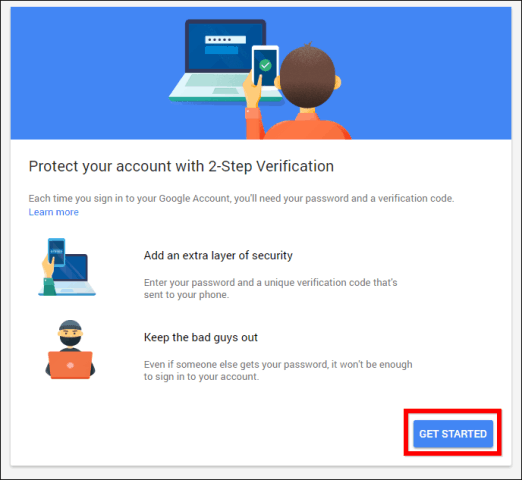
Упитаће вас који број желите да користите.
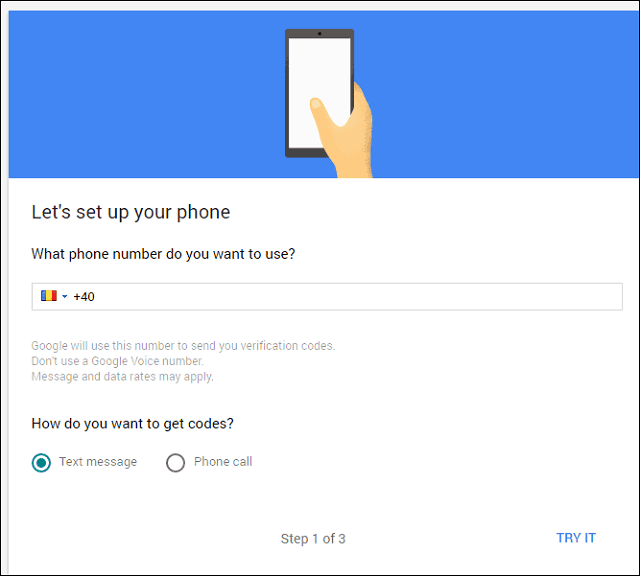
Након што одаберете да ли желите да код добијате текстуалним или телефонским позивом, од вас ће се тражити да га унесете.
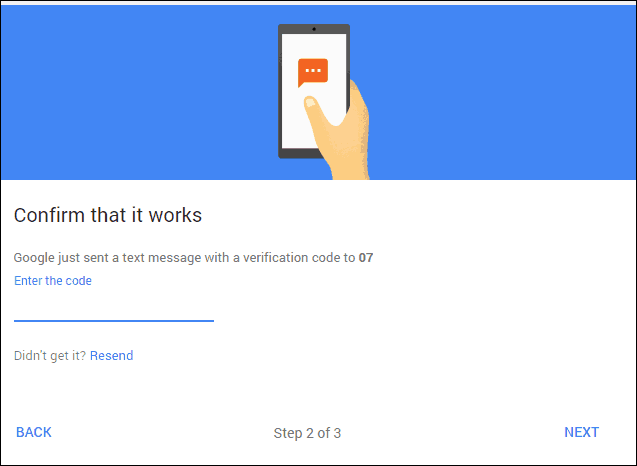
Ако је тачно, моћи ћете да активирате верификацију у 2 корака.
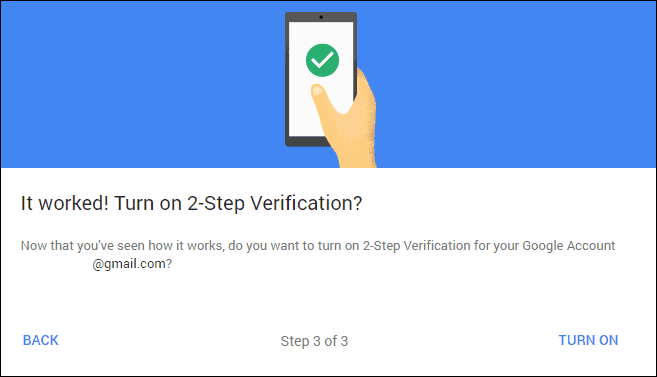
Када то завршите, померите скроз до Гоогле-аЗатражите на наменској страници (оној која се приказује након што активирате меру безбедности). Кликните Додај телефон, а затим Започните. Када додате телефон, можете се вратити овде и додати још, ако је потребно.
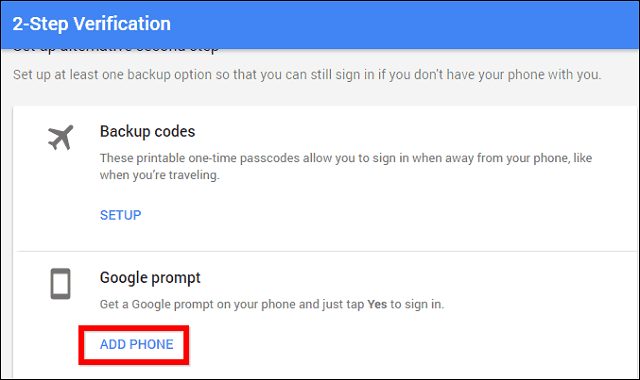
Изаберите свој телефон са листе (ако имате више од једног на Гоогле налогу). Потребно је само да има закључавање екрана на месту - страница ће вам рећи да ли то желите или не.
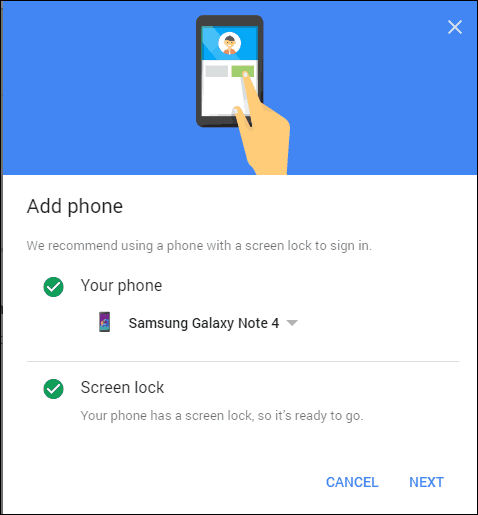
Једном када кликнете на Нект, приказаће се овај прозор. Кликните Пробајте.
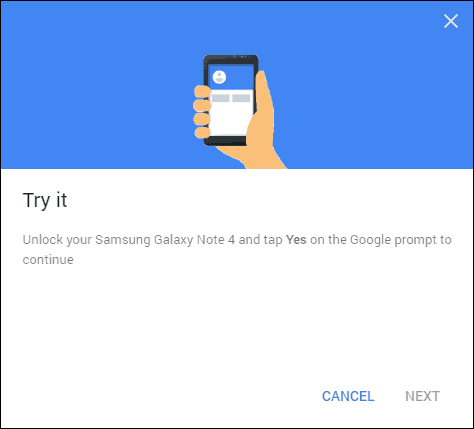
На телефону ће се приказати упит попут доњег. Једном када додирнете Да, спремни сте за полазак. Исти упит ће се појавити сваки пут када се пријавите са новог уређаја.
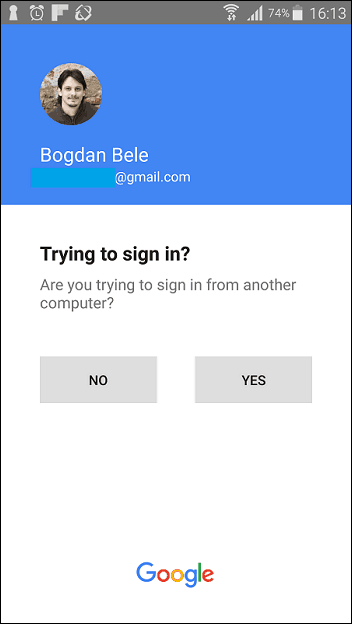
Можете, наравно, да одлучите да ово заобиђете за уређаје којима верујете. Само означите поље поред Не питај поново на овом рачунару.
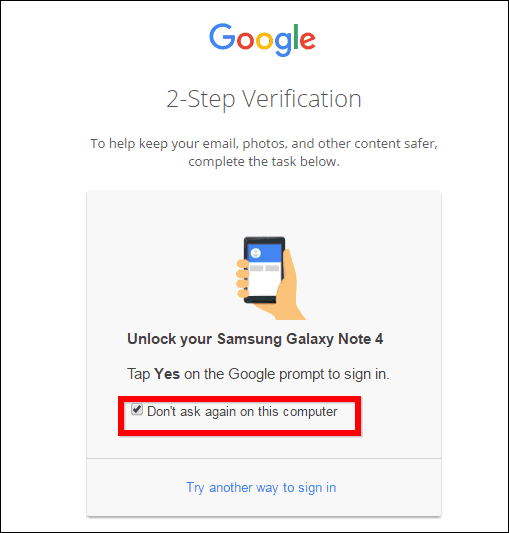
Верујем да је ово најлакше користити двофакторски метод аутентификације и да је Гоогле сјајно обавио његову примену.










Оставите коментар